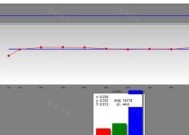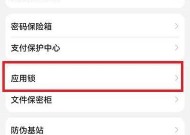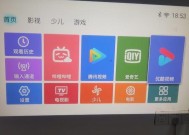投影仪设置PPT放映模式的步骤是什么?遇到问题如何解决?
- 网络技术
- 2025-04-09
- 24
- 更新:2025-03-26 18:05:49
投影仪是现代商务和教学中不可或缺的辅助工具,通过投影仪放映PPT能够带来更加生动的展示效果。然而,不少用户在初次使用时可能会对如何正确设置投影仪放映PPT感到疑惑。本文将一步步指导您如何设置投影仪放映PPT模式,并提供常见问题的解决步骤,以确保您能够顺利完成演示。
一、投影仪设置PPT放映模式的基本步骤
1.1连接投影仪与计算机
首先确保投影仪与您的计算机连接正确。根据您的具体情况,这可能涉及到VGA、HDMI或USB线材的连接。连接好后,打开投影仪与计算机。
1.2调整投影仪设置
接着,打开投影仪上的菜单选项,设置正确的输入源以匹配您的连接接口。通常您需要通过遥控器或投影仪本体上的控制按钮来选择对应的输入源(如HDMI1、HDMI2、VGA等)。
1.3设置计算机显示模式
计算机端,您需要同时按下Fn键和相应的功能键(取决于您的电脑品牌,如F4、F5、F8等)以切换显示模式。常见的显示模式有“仅投影仪”、“镜像”或者“扩展屏幕”。选择适合PPT放映的模式,通常是“仅投影仪”或者“镜像”。
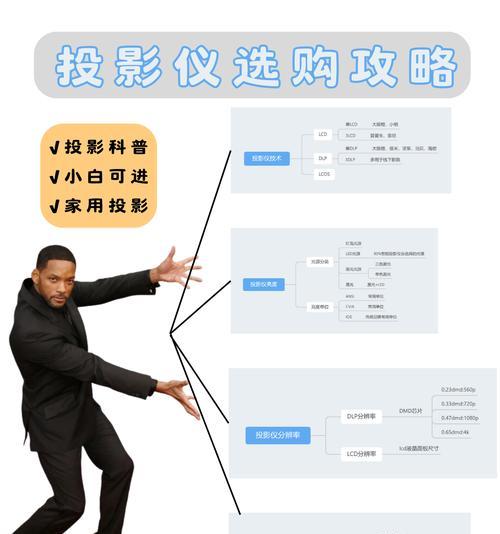
1.4打开并放映PPT文件
在PPT软件中打开您的演示文件,点击开始放映按钮,开始您的PPT放映。此时,您应该能够在投影仪上看到PPT的内容。
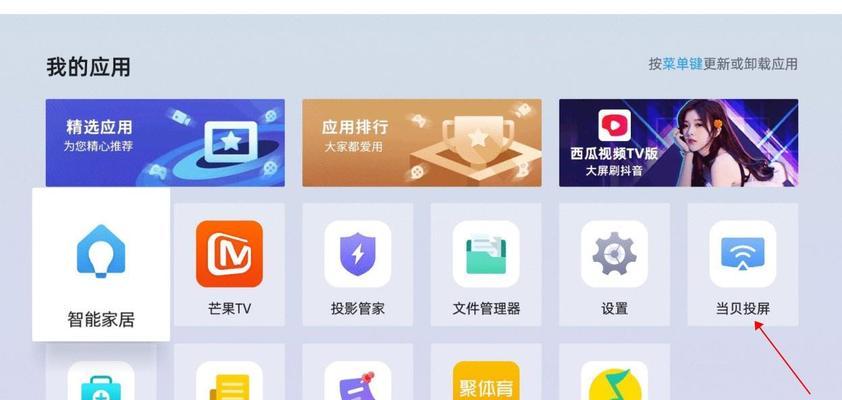
二、解决常见问题的步骤
虽然以上步骤看似简单,但在实际操作中可能会遇到一些问题。我们针对几个常见问题提供解决步骤。
2.1投影仪不显示任何图像
如果投影仪没有任何输出,首先检查所有连接线是否牢固,包括电源线。检查计算机与投影仪是否选择了相同的输入源。如果问题依旧,请尝试更新或重新安装显卡驱动程序。
2.2图像显示不完全或图像扭曲
如果发现投影的图像边缘不整齐或图像扭曲,可能是因为分辨率设置不当。在计算机的显示设置中调整到适合投影仪的分辨率,并确保投影比例与PPT文件的设置相匹配。
2.3音频无法同步
如遇音频不匹配的问题,确认投影仪是否支持音频输出。如果支持,检查音频线是否正确连接,同时在计算机上调整音频输出设备设置到投影仪。
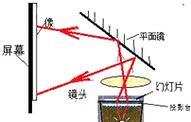
三、其他注意事项
在进行PPT放映前,建议提前测试设备,确保一切正常运行。
若投影仪有特定的功能按钮,请阅读说明书进行了解,以免误操作。
保持投影仪清洁,定期清理投影仪镜头和滤网,避免图像品质下降。
通过上述步骤,您应该能够顺利地设置投影仪放映PPT,并应对一些常见问题。实践操作中遇到问题时,请保持耐心,依照本指南逐步排查和解决。现在就尝试将您的演示内容呈现在大屏幕上,让您的演讲或教学更加生动和专业!
下一篇:手机支架后置拍摄有哪些技巧?